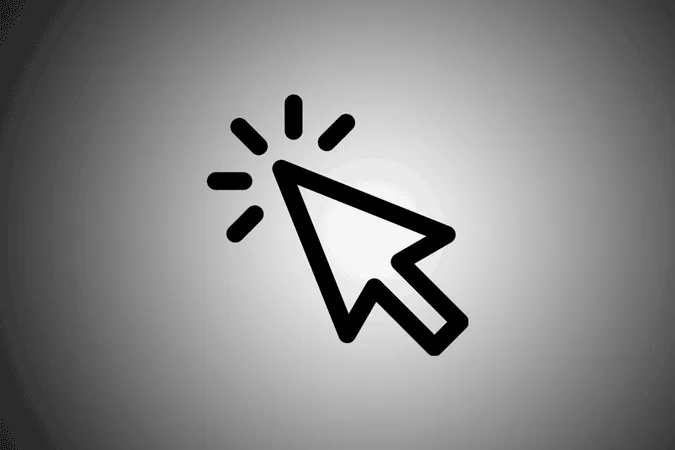Chromebook’lar standart bir işaretçi imleci ile birlikte gelir, ancak daha heyecan verici bir şey arıyorsanız, imlecin rengini, boyutunu kolayca değiştirebilir, hatta yerel olarak veya üçüncü taraf uygulamalar aracılığıyla özel görüntülerle değiştirebilirsiniz. Hadi başlayalım.
Yöntem 1 – İmlecinizi Ayarlar’dan Değiştirin
Dahili Chromebook ayarlarını kullanarak imleç boyutunu, rengini değiştirmek ve hatta rengi bir daire ile vurgulamak gibi bazı temel özelleştirmeler yapabilirsiniz. Bunları değiştirmek için Chromebook ayarlarını açabilirsiniz.
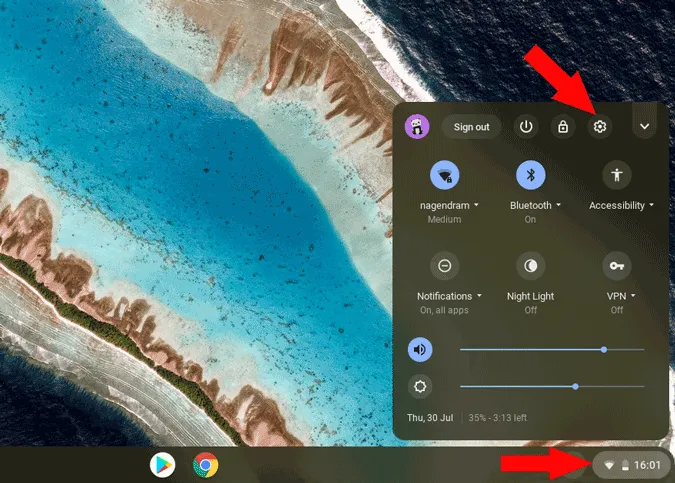
Şimdi sol menüdeki gelişmiş seçeneğine tıklayın ve erişilebilirliğe tıklayın.
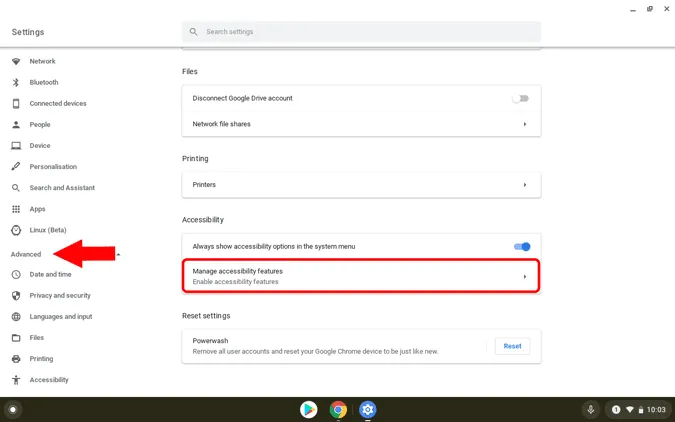
Şimdi “Erişilebilirlik özelliklerini yönet” adlı bir seçenek bulabilirsiniz. Üzerine tıklayın ve fare ve trackpad bölümünün altında, imleç boyutunu, rengini değiştirme ve ayrıca kolayca görülebilmesi için etrafına bir halka ekleme seçeneklerini bulabilirsiniz.
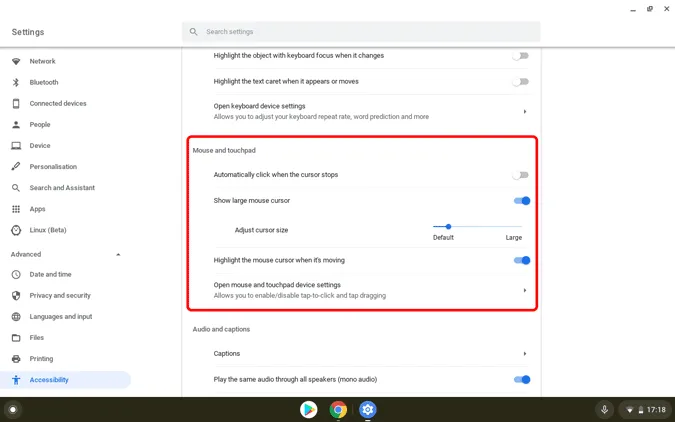
Ayrıca Ayarlar > cihaz > Dokunmatik yüzey’e gidebilir ve işaretçi hızı, tıklamak için dokunmayı etkinleştirme, dokunarak sürükleme gibi ayarları değiştirebilirsiniz. Ancak bunun dışında, yerleşik ayarlarla yapabileceğiniz pek bir şey yoktur.
Yöntem 2 – İmleçleri Üçüncü Taraf Uzantılarla Değiştirin
Önceden ayarlanmış birçok imleç seçeneğiyle imlecin görünümünü değiştirebilen bir ton Chrome uzantısı var ve hatta bazı uzantılar kendi imlecinizi yüklemenizi sağlıyor. Ancak bir sorun var, bu üçüncü taraf imleçler Android uygulamalarında ve Linux uygulamalarında çalışmıyor. Yani bu uygulamaların üzerine geldiğinizde imleciniz normal standart bir imleç haline gelir.
Bununla birlikte, Chromebook’larda kusursuz çalışan en iyi uzantılardan bazılarını burada bulabilirsiniz.
Chrome için Özel İmleç
Tüm imleç özelleştirme uzantıları arasında Chrome için Özel İmleç, Thor el imlecinden Airpods imlecine kadar daha önceden ayarlanmış imleçlere sahiptir. Hatta özel resminizi yüklemenize bile izin verir. Seçtiğiniz her imleç için, biri normal bir işaretçi ve diğeri herhangi bir bağlantının üzerine geldiğinizde elde ettiğiniz bir işaretçi olmak üzere iki işaretçi bulabilirsiniz. Varsayılan olarak, imleçler gerçekten büyük görünecek şekilde ayarlanmıştır, ancak boyutu kolayca değiştirebilir ve hatta biraz döndürebilirsiniz. 2 milyondan fazla kullanıcıya sahip olan Custom Cursor, şüphesiz Chrome ve dolayısıyla Chromebook’lar için mevcut en popüler imleç uzantısıdır.
Chromebook’unuza Özel İmleç Ekleyin
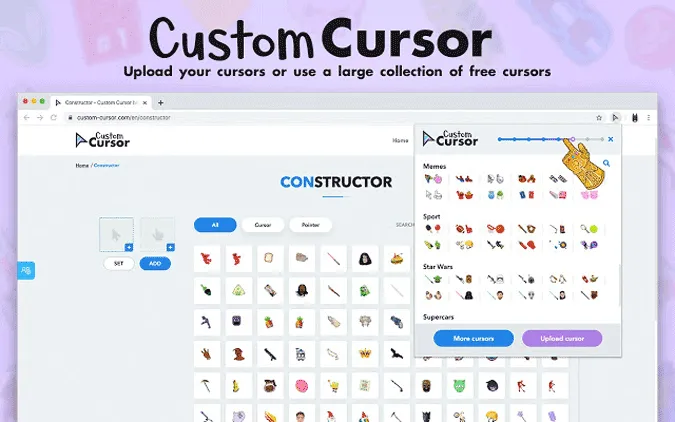
İmlecim
İmlecim Özel İmleç’e benzer, ancak önemli bir fark kütüphanedir. Custom Cursor’da markayı veya bir filmin karakterini temsil eden imleçler bulunurken, My cursor’da daha çok farklı emojilere benzeyen ve hissettiren bir ton imleç vardır. Ayrıca isterseniz kendi imlecinizi de yükleyebilirsiniz. Ancak seçilen imlecin uygulanması için en az bir veya iki dakika beklemeniz gerekiyor, bu da test için bir imleç seçmeyi zorlaştırıyor. İmlecim ayrıca tek bir imleç görüntüsüne sahiptir, bu nedenle herhangi bir bağlantıya tıkladığınızda, varsayılan olarak Chromebook’larda aldığınız standart el imlecine gidersiniz.
İmlecimi Chromebook’unuza Ekleyin
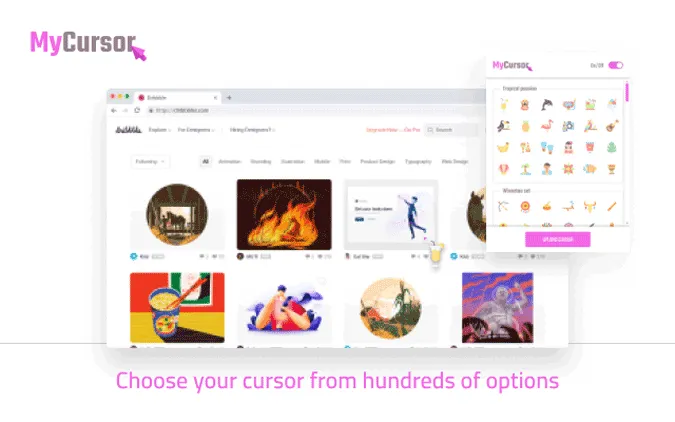
Vurgulayın
Vurgula tamamen özel bir imleç değildir, ancak bir işaretleyici kullanır gibi web üzerindeki metni vurgulamak için kullanabilirsiniz. Aslında, imleciniz de bir işaretleyici gibi görünür. En iyi yanı, uzantı işaretlediğiniz metni hatırlar, böylece herhangi bir sayfayı kapatıp yeniden açabilirsiniz ve işaretlediğiniz önemli metin kaybolmaz. Eğer bir öğrenciyseniz, bu uzantı web’i ders kitabınız olarak kullanmanız için faydalı olabilir. Her neyse, özel bir imleç anlamına geldiği için herhangi bir sayfayı her ziyaret ettiğinizde etkinleştirmeniz gerekir, ancak bir işaretleyici gibi bir araçtır.
Chromebook’unuza Highlight it ekleyin
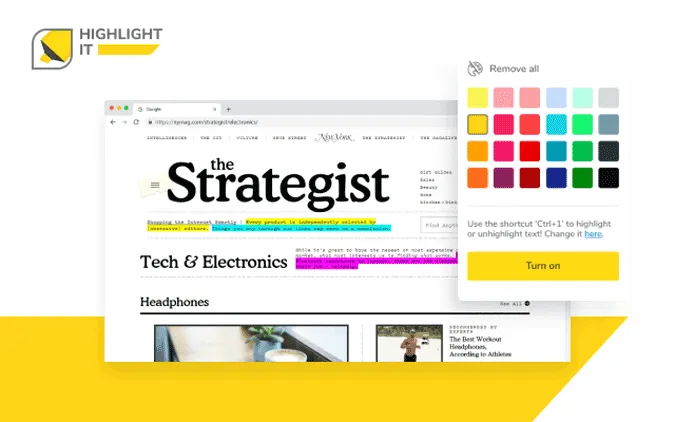
Toparlıyorum
Amazing Custom Cursor, Change Cursor, Cute Cursor gibi iyi çalışan ve kontrol etmeniz için benzersiz bir imleç kitaplığına sahip birden fazla uzantı bile var. Her neyse, bu üçüncü taraf imleçler kendi konteynerlerinde çalıştıkları ve kendi ayarlarına sahip oldukları için Android uygulamalarında ve Linux uygulamalarında çalışmazlar.